Thứ Sáu, 28/06/2024 - 12:00
Tính năng Thời gian sử dụng trên iPhone, iPad và Mac cho phép cha mẹ quản lý thời gian sử bị của con em mình, giới hạn thời gian truy cập ứng dụng và nội dung nhất định. Tuy nhiên, để đảm bảo an toàn và không bị lạm dụng, tính năng này được bảo vệ bằng mật khẩu. Nếu quên mật khẩu Thời gian sử dụng, bạn sẽ không thể thay đổi hay tắt tính năng này. Vì vậy, việc reset mật khẩu Thời gian sử dụng là rất cần thiết khi bạn quên mật khẩu. Trong bài viết này, Viettelrd sẽ hướng dẫn chi tiết cách reset mật khẩu tính năng Thời gian sử dụng trên iPhone, iPad và Mac.
Bước 1: Mở ứng dụng Cài đặt (Settings) trên iPhone của bạn.
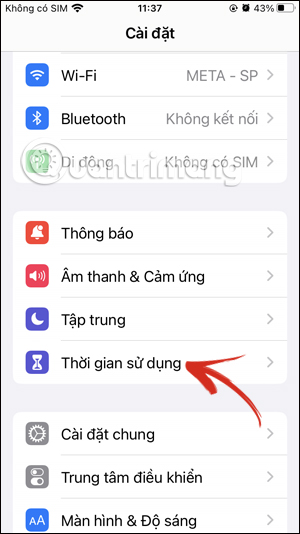
Bước 2: Chọn “Thời gian sử dụng” (Screen Time).
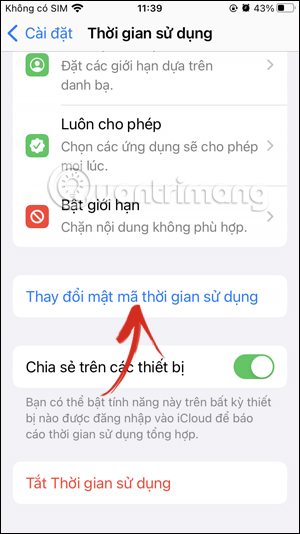
Bước 3: Kéo xuống dưới cùng và chọn “Thay đổi mật mã Thời gian sử dụng” (Change Screen Time Passcode).
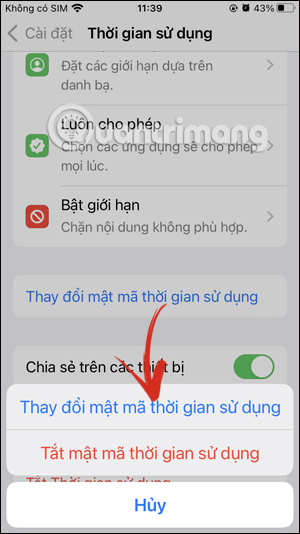
Bước 4: Trên màn hình tiếp theo, chọn “Quên mật mã?” (Forgot Passcode?). Bạn sẽ được yêu cầu nhập mật khẩu Apple ID của mình.
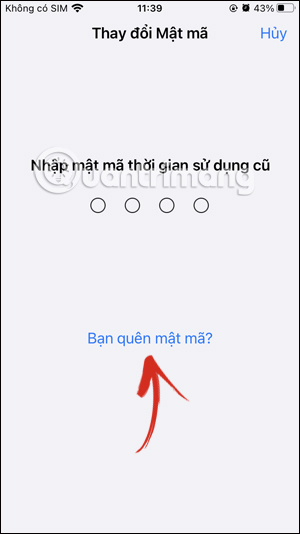
Bước 5: Nhập mật khẩu Apple ID của bạn. Nếu bạn đã bật xác thực hai bước, bạn sẽ cần nhập mã xác thực được gửi đến thiết bị tin cậy.
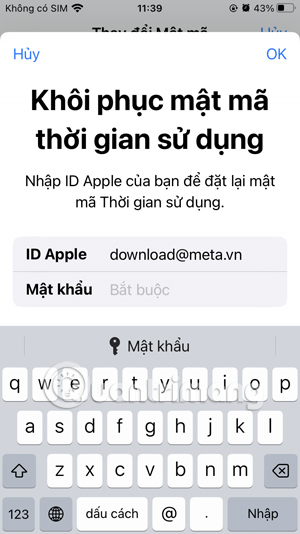
Bước 6: Sau khi xác thực thành công, bạn sẽ được yêu cầu đặt mật khẩu Thời gian sử dụng mới. Nhập mật khẩu mới và nhập lại để xác nhận.
Sau khi hoàn tất các bước trên, bạn đã reset thành công mật khẩu Thời gian sử dụng trên iPhone. Bây giờ, bạn có thể thay đổi cài đặt Thời gian sử dụng cho con cái của mình.
Nếu bạn muốn reset mật mã Thời gian sử dụng trên máy Mac, hãy làm theo các bước sau:
Bước 1: Đầu tiên, nhấp vào biểu tượng Apple ở góc trên bên trái của thanh menu và chọn “System Settings” từ menu drop-down. Tiếp theo, chọn “Screen Time” từ thanh bên.
Bước 2: Cuộn xuống và nhấp vào “Change Passcode…” trong phần “Lock Screen Time Settings“. Khi cửa sổ mới xuất hiện, nhấp vào “Forgot Passcode?“. Sau đó, nhập email Apple ID của bạn và nhấp vào “Next” hoặc nhấn phím Return.
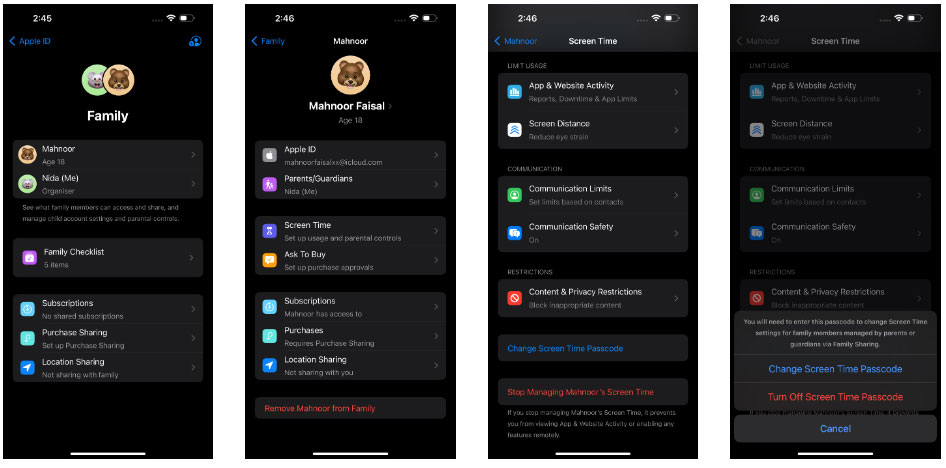
Bước 3: Tiếp tục, nhập mật khẩu Apple ID của bạn và nhấp vào “Next” hoặc nhấn phím Return. Nhập mật mã Screen Time mới của bạn và sau đó nhập lại một lần nữa để xác minh là xong.
Lưu ý: Nếu bạn không bật tính năng “Share Across Devices” và bỏ qua bước khôi phục mật mã thời gian sử dụng trong khi thiết lập, quá trình này có thể không thành công.
Để đảm bảo rằng bạn đang sử dụng tính năng kiểm soát phụ huynh trên iPhone hoặc iPad của con mình và đã thiết lập Family Sharing của Apple để quản lý thời gian sử dụng thiết bị của con bạn, bạn có thể dễ dàng thực hiện việc reset mật mã Thời gian sử dụng trên iPhone hoặc Mac của mình.
Lưu ý: Để thực hiện reset mật mã Thời gian sử dụng cho thiết bị của con mình, bạn cần phải là người tổ chức (Family Organizer) trong Family Sharing của bạn.
Thay đổi hoặc tắt mật khẩu tính năng Thời gian sử dụng của trẻ trong ứng dụng cài đặt trên iPhone Nếu bạn cần reset mật mã Thời gian sử dụng trên thiết bị Apple của con mình, hãy làm theo các bước đơn giản dưới đây:
Dưới đây là các bước cụ thể bạn cần thực hiện để reset mật mã Thời gian sử dụng cho thiết bị của con mình bằng máy Mac:
Lưu ý: Mọi thao tác thực hiện rất dễ dàng! Tuy nhiên, nếu bạn quên chi tiết đăng nhập tài khoản Apple của mình, bạn sẽ cần thực hiện quy trình phức tạp hơn là reset mật khẩu Apple ID.
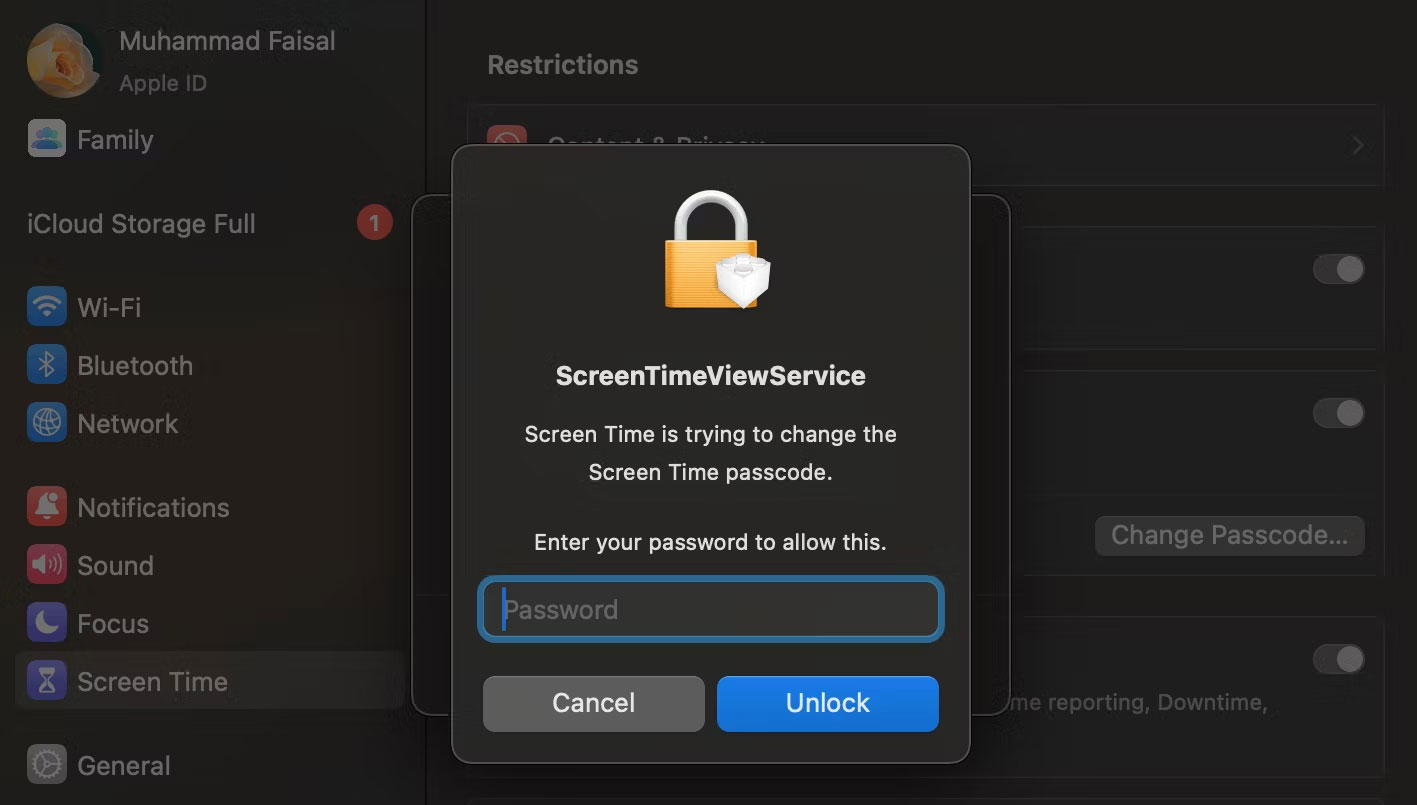
Các bước thực hiện rất đơn giản và dễ hiểu. Tuy nhiên, nếu bạn quên chi tiết đăng nhập tài khoản Apple của mình, bạn sẽ cần phải thực hiện quy trình phức tạp hơn để reset mật khẩu Apple ID của mình trước.
Nếu bạn đã bật tính năng “Share Across Devices“, các cài đặt Thời gian sử dụng của bạn sẽ được đồng bộ hóa tự động trên tất cả các thiết bị trong tài khoản iCloud của bạn. Điều này có nghĩa là bạn chỉ cần thay đổi mật mã Thời gian sử dụng một lần và thay đổi này sẽ được áp dụng trên cả iPhone, iPad và Mac mà không cần phải thực hiện lại từng thiết bị.
Lưu ý an toàn: Khi reset mật khẩu Thời gian sử dụng, hãy đảm bảo rằng bạn làm việc này ở nơi riêng tư và an toàn. Tránh để trẻ em nhìn thấy mật khẩu mới của bạn.
Đặt mật khẩu mạnh: Hãy đặt mật khẩu Thời gian sử dụng mới là một mật khẩu mạnh, bao gồm chữ cái, số và ký tự đặc biệt. Điều này sẽ giúp ngăn chặn trẻ em đoán ra mật khẩu.
Sử dụng tính năng chia sẻ giữa các thiết bị: Nếu bạn sử dụng nhiều thiết bị Apple, hãy bật tính năng “Chia sẻ giữa các thiết bị” (Share Across Devices) để đồng bộ hóa cài đặt Thời gian sử dụng trên tất cả các thiết bị.
Thay đổi mật khẩu thường xuyên: Để đảm bảo an toàn tối đa, hãy thay đổi mật khẩu Thời gian sử dụng thường xuyên, ví dụ mỗi ba tháng một lần.
Đáp: Để reset mật khẩu Thời gian sử dụng trên iPhone, iPad hoặc Mac, bạn cần kết nối internet để xác thực thông tin tài khoản Apple ID. Nếu không có kết nối internet, quá trình reset mật khẩu sẽ không thể hoàn thành.
Đáp: Có, nếu bạn mất mật khẩu Apple ID, quá trình reset mật khẩu Thời gian sử dụng cũng sẽ bị ảnh hưởng vì bạn cần Apple ID để xác thực thông tin khi reset mật khẩu. Để giải quyết vấn đề này, bạn cần khôi phục mật khẩu Apple ID trước khi tiến hành reset mật khẩu Thời gian sử dụng.
Như vậy là Viettelrd đã thành công cùng bạn tìm hiểu cách reset mật khẩu tính năng Thời gian sử dụng trên iPhone, iPad và Mac rồi. Việc quản lý thời gian sử dụng thiết bị của con cái là rất quan trọng, và tính năng Thời gian sử dụng giúp cha mẹ thực hiện điều này một cách hiệu quả. Tuy nhiên, việc reset mật khẩu Thời gian sử dụng cũng rất cần thiết khi bạn quên mật khẩu ban đầu. Bằng cách tuân theo hướng dẫn và lời khuyên trong bài viết, bạn có thể dễ dàng reset mật khẩu và tiếp tục quản lý thời gian sử dụng cho con em mình một cách an toàn và hiệu quả.
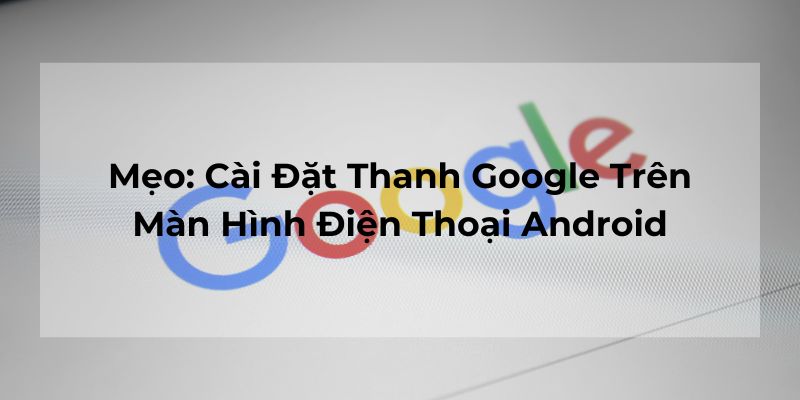
15-04-2024
Mặc định mỗi điện thoại Android đều có thanh Google tìm kiếm trên màn hình. Nhưng vì vài lý do thanh tìm kiếm của bạn đã biến mất. Viettelrd sẽ hướng dẫn...
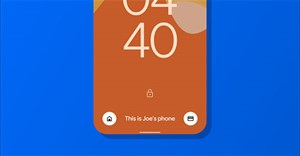
06-07-2024
Đôi khi do sơ xuất hay bất cẩn, chúng ta có thể làm rơi mất chiếc điện thoại Android của mình. Trong trường hợp xấu nhất, nếu không có người nhặt được...
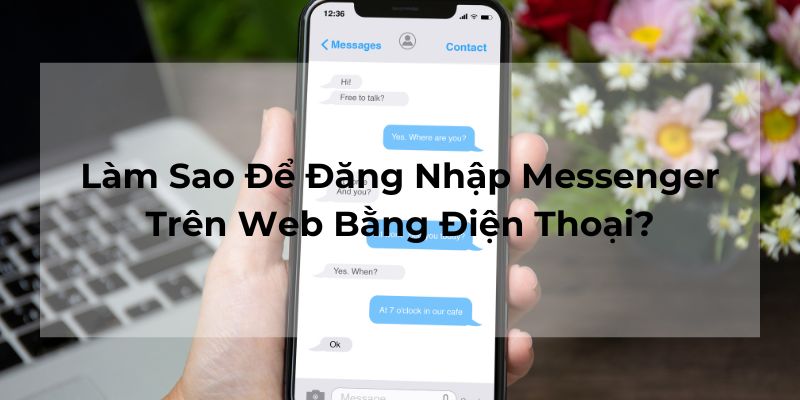
15-04-2024
Messenger cho phép kết nối bạn bè với tính năng nhắn tin và gọi điện miễn phí. Nhưng thỉnh thoảng, ứng dụng này sẽ không dùng được. Tham khảo bài viết...

06-07-2024
Trong thời đại công nghệ phát triển như vũ bão, việc cá nhân hóa thiết bị di động của bạn không chỉ dừng lại ở việc thay đổi hình nền bằng những...

28-06-2024
Trong thời đại công nghệ số, điện thoại di động không chỉ là phương tiện liên lạc mà còn là công cụ đa năng phục vụ cho công việc, giải trí và cuộc...
